热门搜索:
那里卖西门子S7-200SMART模块
上海西邑电气技术有限公司工业业务领域致力于为客户提供高品质的服务,追求客户的满意是我们始终如一的目标。在中国,工业业务领域拥有一支**、经验丰富的工程师队伍,为客户提供7x24小时全天候服务。专业的服务人员和遍布全国的服务及备件网络将对客户的服务需求迅速作出响应,将由设备故障引起的损失降低到较小的程度。
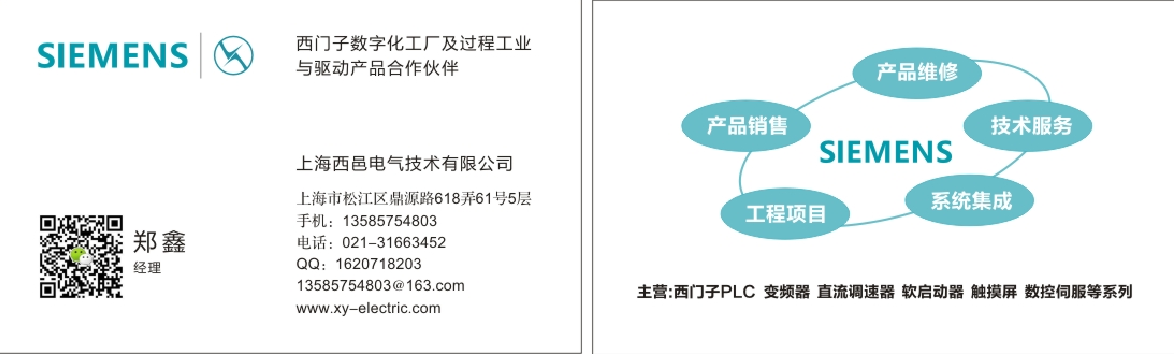
S7通信是S7系列PLC基于MPI、PROFIBUS、ETHERNET网络的一种优化的通信协议,
注意:
LOGO可以作为客户机或服务器与S7-200smartPLC通讯
LOGO与S7-200SMART通讯主从站编程包含电路图模式和网络模式两种方法实现
编程环境:
软件版本: LOGO soft comfort V8.1.1 ,STEP 7-Micro/WIN SMARTV2.3
固件版本:LOGO 0BA8 FS04。,CR60 V2.3
1.使用logo软件新建一个项目(图.1)
图.1
a.在项目的名称处点击右键选择“以太网连接”
b.在模块地址处输入LOGO的IP地址和子网掩码
c.在以太网连接处添加S7连接
2.设置连接1的服务器参数(图.2)
图.2
a.设置本地的TSAP号码,勾选接受所有的连接请求。
b.设置远程的TSAP号码。点击确定。
二.S7-200SMART侧编程
1.新建项目,选择工具-PUT/GET向导,打开配置页面(图.3)
图.3
a.创建两个连接一个名称为GET一个名称为PUT
b.选择类型为发送(PUT)或接收(GET)
c.选择传送的数据大小字节(较大200个字节)
d.传输区本地起始字节地址
e.远程的LOGO的IP地址
f.传输区远程的起始地址
g.点击下一个,可以设置PUT的数据传输属性
h.点击生成PUT/GET通讯向导程序
注意:由于PUT/GET向导没有设置TSAP号码选项,则不需要设置远程服务器的TSAP号码。
注意:分配的存储器地址必须是一,任何地方及其他程序都不能占用这段地址区域。(图.4)
图.4
2.主程序内常一调用向导生成子程序(图.5)
图.5
三.下载双方CPU程序后监控状态表如下(图.6)
图.6
1.新建网络项目,添加新设备-选择设备LOGO8!FS04-设置LOGO的设备名,IP地址和子网掩码(图.7)
图.7那里卖西门子S7-200SMART模块
2.再次添加新设备,选择S7兼容设备(图.8)
图.8
a.添加好S7兼容性设备后,将此设备拖拽到左侧,使用鼠标将两个设备连接到一起。
b.双击该连接线打开连接配置。
3.配置远程连接数据(图.9)
图.9
a.配置远程TSAP号码,S7-200SMART默认设置为,02.00 ,02.01,03.00,03.01
b.此处不勾选数据连接,忽略此设置。
较新的LOGO! 0BA7产品增加了集成的RJ45的以太网通讯口。LOGO! 0BA7支持在传输速率为10/100 Mbit/s 的基于TCP/IP的SIMATIC S7的通讯。一台LOGO! 0BA7设备支持较多8+1个网络连接,如下述:
图1.LOGO! 0BA7网络功能总览
8:借助下列设备实现较多8个基于TCP/IP的SIMATIC S7的通讯连接
1:在LOGO! 主机模块与安装有LOGO! Soft Comfort V7.0 的PC之间进行较多一个S7连接。
在不**过链接资源数的前提下,以下的连接可以同时进行
LOGO!之间的通讯可以分为
主从通讯:
图2.LOGO!之间的主从通讯
S7-通讯:
图3.LOGO!之间的S7通讯
图4.
首先,为LOGO!0BA7 分配IP地址。将LOGO处于停机模式,然后按照图5-9设置IP地址。
图5.选择网络
图6.IP地址
图7.此处设置192.168.0.15
图8.子网掩码:255.255.255.0
图9.路由器IP地址,如果没有使用:0.0.0.0
接下来是软件的设置,LOGO! 0BA7 的以太网功能必须通过 LOGO! Soft Comfort V7.0版本软件实现。
图10.
在V7.0软件中,“工具”-“选项”选择通讯接口,这里选择以太网,如图11。
图11.
点击“添加”,输入希望访问的LOGO!的IP地址信息,如图12。
图12.
输入完成后,选中该IP地址,然后点击“检测”;如果此时与模块的连接正常,则“状态”栏显示“是”。
图13.
接下来下载程序,在编程界面点击下载图标,如图14。
图14.
在弹出来的对话框输入或选择目标IP,点击下载即可,如图15。
图15.
LOGO! 0BA7之间的主从通讯,作为从站一方的控制器,将不执行自己的程序,只是作为主站的I/O扩展存在,所有的动作受主站程序的控制;但是注意,从站的程序仍然存在, 一旦恢复控制器为主站,原先的程序仍然可以执行。默认情况下,所有的LOGO!都处于主站模式,可以通过LOGO! Soft Comfort V7.0软件,如图1、2;或者通过LOGO! 0BA7面板,将LOGO! 0BA7处于停机状态,通过面板“ESC” → “网络”→ “设置通讯模式”实现从站的组态,如图3、图4 。
图1
图2
图5
图6
这样,就可以在主站侧编写对从站控制的程序,如图6,当主站I1导通,从站的Q1接通;从站的I1接通,主站的Q1导通。同时,主站每连接一个从站(程序调用网络指令,并*了从站IP地址)都会默认占用一个连接资源,如图7所示,以LOGO!0BA7的主站较多连接8个从站,并且可使用的网络指令也是有限的(可见手册),如下:
图7
LOGO! Soft Comfort V7.0 中可用的网络输入/输出功能块
LOGO ! 0BA8 FS4与S7-200SMART以太网S7通讯
1.S7-200 SMART CPU 与LOGO之间的S7通信未经西门子官方测试,本文档仅供客户测试使用,使用该种通信方式所产生的任何危险需要有客户自己承担!
2.LOGO!从 0BA7版本才开始支持PUT/GET通信,0BA6及以前版本的LOGO不支持以太网通讯
3.本文仅介绍LOGO!与S7-200 SMART CPU S7通信
以太网S7通讯:S7-200SMART作为客户机,LOGO作为服务器(电路图模式)
以太网S7通讯:S7-200SMART作为客户机,LOGO作为服务器(电路图模式)
LOGO! 0BA7通讯功能
LOGO!0BA7之间的通讯
LOGO!0BA7和编程器之间的以太网通讯
LOGO! 0BA7之间的主从通讯
图3
图4
本例中将192.168.0.16设置为192.168.0.15的从站。配制完成后,从站将不执行原先的任何程序。LOGO! Soft Comfort V7.0软件提供了特殊的网络指令,用于主从模式下对从站的控制,如图5。
可以在网络指令中设置从站的 IP地址和地址信息(详细内容请参考帮助),如图6
网络数字量输入: NI1 到 NI64
网络模拟量输入: NAI1 到 NAI32
网络数字量输出: NQ1 到 NQ64
网络模拟量输出: NAQ1 到 NAQ16